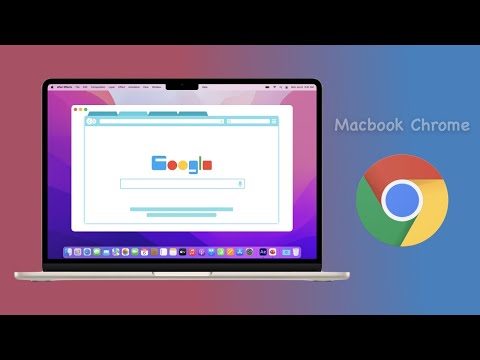Windows XP'den en iyi şekilde yararlanmak için Windows XP ürün anahtarınızı kullanarak etkinleştirmeniz gerekir. İnternet bağlantınız veya çevirmeli modeminiz varsa, sadece birkaç tıklama ile aktif hale getirebilirsiniz. İnternet erişiminiz yoksa Microsoft'u arayabilir ve bir etkinleştirme kodu alabilirsiniz. Windows XP'yi kesinlikle etkinleştiremezseniz, etkinleştirme mesajını atlayabilirsiniz.
adımlar
Yöntem 1/4: İnternet Üzerinden Etkinleştirme

Adım 1. Bir ağ bağlantınız olduğundan emin olun
Windows'u etkinleştirmenin en kolay yolu, Microsoft'a doğrudan internet üzerinden bağlanmaktır. Microsoft, ürün anahtarınızın yasal olduğunu doğrulayacak ve etkinleştirme kodunu bilgisayarınıza geri gönderecektir.
İnternet erişiminiz yoksa, telefonla etkinleştirmek için buraya tıklayın

Adım 2. Aktivasyon sihirbazını başlatın
Bunu, Sistem Tepsinizdeki Aktivasyon simgesine tıklayarak başlatabilirsiniz. Ayrıca Başlat → Tüm Programlar → Donatılar → Sistem Araçları → Windows'u Etkinleştir'i tıklatabilirsiniz.

Adım 3. Henüz yapmadıysanız ürün anahtarınızı girin
Devam etmeden önce 25 karakterlik ürün anahtarınızı girmeniz istenebilir.
Ürün anahtarınız yoksa buraya tıklayın

Adım 4. "Evet, Windows'u şimdi İnternet üzerinden etkinleştirelim"i seçin
Windows önce ağ (Ethernet veya Wi-Fi) bağlantınız üzerinden bağlanmayı deneyecektir. Ağ bağdaştırıcısı algılanmazsa, çevirmeli modem arar.

Adım 5. Gizlilik bildirimini okuyun ve kaydolmak isteyip istemediğinize karar verin
Kayıt isteğe bağlıdır ve artık Windows XP artık desteklenmediği için bunun gerçek bir anlamı yok. Kaydı atlamak için "Hayır, şimdi kaydolmak istemiyorum; hadi Windows'u etkinleştirelim" seçeneğini seçin.

Adım 6. Windows'un etkinleştirilmesini bekleyin
İnternet bağlantınız olduğu sürece sihirbaz otomatik olarak bağlanacak ve Windows kopyanızı etkinleştirecektir.

Adım 7. Gerekirse Microsoft ile iletişime geçin
Windows XP ürün anahtarınızı farklı bir bilgisayarda kullandıysanız veya yeni bir donanım yüklediyseniz, Microsoft'a telefonla başvurmanız istenebilir. Bu, korsanlığı önlemek için Microsoft tarafından gerekli bir adımdır. Lisansınızı ihlal etmediğiniz sürece, hesabınızı etkinleştirmek için destek temsilcisini bulmakta sorun yaşamazsınız.
- Destek temsilcisi tarafından etkinleştirme sihirbazı ekranında bulunabilecek "kurulum kimliğini" sağlamanız istenecektir.
- Kurulum kimliğini sağladıktan sonra Microsoft, Windows'u etkinleştirmek için girmeniz gereken kodu doğrulayacak ve size sağlayacaktır.
Yöntem 2/4: Telefonda Etkinleştirme

Adım 1. Aktivasyon sihirbazını başlatın
Geniş bant internetiniz veya çevirmeli modeminiz yoksa, Windows XP kopyanızı telefon üzerinden etkinleştirebilirsiniz. Sihirbazı Sistem Tepsisindeki Etkinleştirme simgesine tıklayarak veya Başlat → Tüm Programlar → Donatılar → Sistem Araçları → Windows'u Etkinleştir'e tıklayarak başlatabilirsiniz.

Adım 2. Henüz yapmadıysanız ürün anahtarınızı girin
Etkinleştirme işlemine devam etmeden önce 25 karakterlik ürün anahtarınızı girmeniz istenebilir.
Ürün anahtarınız yoksa buraya tıklayın

Adım 3. Telefon seçeneğini seçin
"Evet, Windows'u şimdi etkinleştirmek için bir müşteri hizmetleri temsilcisine telefon etmek istiyorum" seçeneğini belirleyin.

Adım 4. Bölgenizi seçin
Microsoft, çoğu bölge için yerel numaralar veya her yerden arayabileceğiniz ücretsiz numaralar sağlar. Size en uygun numarayı seçmek için açılır menüleri kullanın.
Adım 5. İstediğiniz dili seçin
İngilizce genellikle, tuş takımında 2 numara olan, sunulan ikinci dildir.
Adım 6. Etkinleştirmek istediğiniz ürünü seçin
Bizim durumumuzda, bir Windows XP'yi etkinleştirmek istiyoruz, bu nedenle tuş takımında 1 numaraya basın.

Adım 7. Microsoft'u arayın ve 54 basamaklı "kurulum kimliğini" sağlayın
Microsoft ile iletişim kurmak için verilen numarayı kullanın. Temsilci tarafından 54 haneli "kurulum kimliğini" sağlamanız istenecektir. Bu, telefon numaralarıyla aynı ekranda görüntülenir.

Adım 8. Temsilcinin size verdiği 35 haneli kodu girin
Kurulum kimliğinizi doğruladıktan sonra destek temsilcisi size bir aktivasyon kodu verecektir. Etkinleştirmeyi tamamlamak için bu kodu pencerenin altındaki kutulara girin.
Yöntem 3/4: Güvenli Mod ile Etkinleştirme
Adım 1. Bunu ne zaman yapacağınızı bilin
Bazen standart olmayan donanımlarla Windows'u yeniden yüklerken, etkinleştirmek için Windows'a erişemeyebilirsiniz. Devam etmek için etkinleştirmeniz gerektiğini belirten bir mesaj alacaksınız, ancak internete bağlanamıyorsunuz ve "kurulum kimliği" oluşturulamıyor. Bu size olursa, sürücülerinizi düzeltmek ve Windows'u etkinleştirmek için Güvenli Mod'u kullanmanız gerekir.

Adım 2. Güvenli Modda Önyükleyin
Aygıt sürücülerinizle ilgili sorunları çözmeniz gerekecek. Bu, telefon üzerinden etkinleştirebilmeniz için bir internet bağlantısı kurmanıza veya bir kurulum kimliği oluşturmanıza olanak tanır.
Bilgisayarınızı yeniden başlatın ve açılırken hızla F8'e basın. Bu, Gelişmiş Önyükleme Seçenekleri menüsünü açacaktır. Seçenekler listesinden "Güvenli Mod"u seçin

Adım 3. Gerekli sürücüleri başka bir bilgisayara indirin
Büyük olasılıkla sürücüleri başka bir bilgisayara indirmeniz gerekecek. Windows XP Güvenli Mod, program kurulumunu devre dışı bırakır, bu nedenle bir yükleyiciye değil, gerçek sürücü dosyalarına ihtiyacınız olacaktır.
- Çalışmayan donanım parçasını belirleyin. ⊞ Win+R tuşlarına basın ve devmgmt.msc yazın. Bu, Aygıt Yöneticisini yükleyecektir. "!" olan öğeleri arayın. veya "?" simge. Bunlar, sürücü gerektiren donanım parçalarıdır.
- Başka bir bilgisayarda üreticinin destek sitesini ziyaret edin. Bir dizüstü bilgisayar veya önceden oluşturulmuş bir masaüstü kullanıyorsanız, ihtiyacınız olan tüm sürücüleri tek bir noktada bulabilmeniz gerekir. Özel yapım bir bilgisayar kullanıyorsanız, çalışmayan belirli donanım parçasının üreticisini bulmanız gerekir.
- Donanım parçası için INF dosyalarını indirin. Bir yükleyici kullanamayacağınız için gerçek sürücü dosyalarına ihtiyacınız olacak. Bunlar INF formatında gelir. Bu dosyaları çalışan bilgisayardan çalışmayan bilgisayara USB veya disk aracılığıyla aktarın.

Adım 4. Sürücüyü yükleyin
Aygıt Yöneticisi'nde çalışmayan donanım parçasına sağ tıklayın ve "Sürücüyü Güncelle" seçeneğini seçin. İndirdiğiniz INF dosyası için bilgisayarınıza göz atın ve yükleyin. Bilgisayarınızı yeniden başlatmanız istenecektir.
Sürücüleri izleme ve yüklemeyle ilgili daha ayrıntılı talimatlar için burayı tıklayın

Adım 5. Normalde yaptığınız gibi etkinleştirmeyi deneyin
Artık Windows'ta önyükleme yapıp internet üzerinden etkinleştirebilmeniz veya bir kurulum kimliği alıp telefon üzerinden etkinleştirebilmeniz gerekir. Çevrimiçi veya telefon üzerinden etkinleştirme talimatları için yukarıdaki iki yönteme bakın.
Yöntem 4/4: Etkinleştirmeyi Devre Dışı Bırakma

Adım 1. Windows'un daha yeni bir sürümüne yükseltmeyi düşünün
Windows XP artık Microsoft tarafından desteklenmemektedir ve Windows'un daha yeni bir sürümüne geçmeniz önemle tavsiye edilir. Bu, en son güvenlik yamalarına erişmenizi sağlayacaktır. Windows XP daha fazla güncelleme almayacak.

Adım 2. Geçerli bir anahtar satın almayı düşünün
Windows'un daha yeni bir sürümüne yükseltmek istemiyorsanız, yine de geçerli bir anahtar satın almayı düşünebilirsiniz. Çevrimiçi olarak birçok önemli satıcı vardır. Geçmişte Windows XP satın aldıysanız ancak anahtarınızı bulamıyorsanız, müşteri desteğiyle iletişime geçerseniz Microsoft anahtarı sizin için alabilir.

Adım 3. Çalışmayan gerçek bir anahtarınız varsa Microsoft ile iletişime geçin
Çalışmayan bir Windows XP anahtarınız varsa, etkinleştirmeyi atlamadan önce Microsoft ile iletişime geçin. Destek temsilcisinin anahtarınızı çalıştırması ve bilgisayarınızı etkinleştirmesi için iyi bir şans var.

Adım 4. tuşuna basın
⊞ Kazan + R ve regedit yazın.
Bu, Windows XP aktivasyonunu atlamanıza izin verecek olan Kayıt Defteri Düzenleyicisini açacaktır. Bu yalnızca son çare seçeneği olarak önerilir. Windows kopyanız etkinleştirilmemişse Windows Update'i kullanamazsınız.

Adım 5. Doğru klasöre gidin
HKEY_LOCAL_MACHINE → YAZILIM → Microsoft → Windows NT → CurrentVersion (veya "Geçerli Sürüm") → WPAEvents'i açmak için Kayıt Defteri Düzenleyicisi'nin sol tarafındaki ağacı kullanın.

Adım 6. "OOBETimer" girişine çift tıklayın
Bu yeni bir pencere açacaktır.

Adım 7. "Değer verisini" değiştirin
Şu anda kutuda ne varsa silin ve girin
FF D5 71 D6 8B 6A 8D 6F D5 33 93 FD
. Değişikliklerinizi kaydetmek için Tamam'ı tıklayın.

Adım 8. WPAEvents klasörüne sağ tıklayın ve "İzinler"i seçin
Üst çerçevedeki listeden "SİSTEM" grubunu seçin.

Adım 9. "Tam Kontrol" girişi için "Reddet" kutusunu işaretleyin
Değişikliklerinizi kaydetmek için Tamam'ı tıklayın.